Windows Hello — биометрическая система аутентификации Microsoft
Windows Hello предоставляет пользователям Windows 10 альтернативный способ входа в свои устройства и приложения, используя отпечатки пальцев, радужную оболочку глаза или распознавание лиц.
Механизм входа по сути является альтернативой паролям и считается более удобным для пользователя, безопасным и надежным способом доступа к критически важным устройствам, службам и данным, чем традиционный вход в систему с помощью паролей.
«Windows Hello solves a few problems: security and inconvenience», — сказал Патрик Мурхед, президент и главный аналитик Moor Insights & Strategy.
«Традиционные пароли небезопасны, так как их трудно запомнить, и поэтому люди либо выбирают легко угадываемые пароли, либо записывают свои пароли».
Нередко люди используют один и тот же пароль (или его варианты) для нескольких сайтов и приложений. Windows Hello и другие функции биометрической аутентификации, такие как Apple Face ID или Touch ID, предназначены для того, чтобы предложить альтернативу уникальным и более безопасным паролям, потому что они основаны на технологии, которую сложнее взломать.
«Windows Hello позволяет пользователю войти в учетную запись Microsoft или службу, не относящуюся к Microsoft, которая поддерживает Fast Identity Online (FIDO), с помощью сканирования лица, сканирования радужной оболочки или отпечатка пальца , — сказал старший менеджер программ в Microsoft.
Windows Hello использует трехмерный структурированный свет для создания модели чьего-либо лица, а затем использует методы противодействия спуфингу, чтобы ограничить попытки создания искуственного лица или маски для обмана системы.
Пользователи Windows 10 могут настроить Windows Hello в параметрах входа в настройках учетной записи. Пользователям необходимо начать сканирование лица, радужной оболочки глаза или отпечатка пальца, чтобы начать работу, кроме того они всегда могут улучшить добавить или удалить дополнительные отпечатки пальцев. После настройки взгляд на устройство или сканирование пальца разблокирует доступ к учетным записям Microsoft, основным приложениям и сторонним приложениям, использующих API FIDO.
Приняв [FIDO-спецификацию], партнеры будут поставлять дифференцированные и инновационные устройства-компаньоны для Windows Hello, которые отвечают потребностям как потребителей, так и предприятий, в том числе в отраслях с жесткими требованиями к безопасности.
Вход в учетную запись Майкрософт с помощью Windows Hello или ключа безопасности
Если вам надоело вспоминать или сбрасывать пароль, попробуйте использовать Windows Hello или ключ безопасности, совместимый с платформой FIDO 2, для входа в свою учетную запись Майкрософт. Для этого вам понадобится только устройство с Windows 10 версии 1809 или выше и браузер Microsoft Edge. (Эта функция пока недоступна для консолей Xbox и телефонов.)
Что такое Windows Hello?
Windows Hello — это персонализированный способ входа с помощью функции распознавания лица, отпечатка пальца или PIN-кода. Windows Hello можно использовать для входа на устройство с экрана блокировки и для входа в учетную запись в Интернете.
Что такое ключ безопасности?
Ключ безопасности — это материальное устройство, которое можно использовать вместо имени пользователя и пароля для входа в систему. Он используется в дополнение к отпечатку пальца или PIN-коду, поэтому даже если кто-либо получит ваш ключ безопасности, он не сможет войти в систему без заданного вами PIN-кода или отпечатка пальца. Ключи безопасности обычно можно приобрести в розничных магазинах, где продаются периферийные устройства для компьютеров.
Как выполнить вход с помощью Windows Hello
Выполните описанные ниже действия, чтобы настроить Windows Hello, а затем войдите в свою учетную запись Майкрософт в браузере Microsoft Edge.
Если вы еще не настроили Windows Hello, вам потребуется это сделать.
В Microsoft Edge выберите Использовать Windows Hello или ключ безопасности и выполните вход с помощью Windows Hello.
Забудьте о паролях с Windows Hello
Улучшите защиту вашего устройства, используя на нем Windows Hello для входа в учетные записи Майкрософт. Подробнее см. статью Забудьте о паролях для входа в учетные записи Майкрософт на своем устройстве.
Как выполнить вход с помощью ключа безопасности
Существуют различные типы ключей безопасности, например USB-ключ, который подключается к устройству, или NFC-ключ, которым нужно коснуться NFC-сканера. Обязательно ознакомьтесь с типом своего ключа безопасности, прочитав прилагающееся к нему руководство от производителя.
Откройте страницу учетной записи Майкрософт и выполните вход обычным способом.
Выберите Безопасность > Дополнительные параметры безопасности, затем в разделе Windows Hello и ключи безопасности выберите Настройка ключа безопасности.
Определите тип ключа (USB или NFC) и выберите Далее.
Запустится процесс настройки, в ходе которого нужно будет вставить ключ или коснуться им устройства.
Создайте PIN-код (или введите существующий PIN-код, если вы его уже создали).
Выполните следующее действие, коснувшись кнопки или золотого диска на своем ключе (или прочтите руководство, чтобы узнать, какое действие требуется).
Присвойте ключу безопасности имя, чтобы его можно было отличить от других ключей.
Выйдите из своей учетной записи и откройте Microsoft Edge, выберите Использовать Windows Hello или ключ безопасности, затем вставьте ключ или коснитесь им устройства, чтобы выполнить вход.
Производитель ключа безопасности может предоставить программное обеспечение, которое позволяет управлять ключом, например менять PIN-код или создавать отпечаток пальца.
Управление ключами
Выполните описанные ниже действия, чтобы удалить ключи, настроенные для вашей учетной записи.
Откройте страницу учетной записи Майкрософт и выполните вход обычным способом.
Выберите Безопасность > Дополнительные параметры безопасности, затем в разделе Windows Hello и ключи безопасности выберите Управление способами входа.
Что такое Windows Hello или как научить компьютер узнавать своего владельца
Разработчики Windows регулярно выпускают новые интересные опции для пользователей своей операционной системы. Одна из них — Windows Hello. Данная возможность впервые была представлена в 2015 году. Но не все клиенты Windows знают о ней. Рассмотрим назначение и настройку этой опции.
Что такое Windows Hello
Исходя из названия, можно предположить, что функция Windows Hello — встроенный сервис, который должен приветствовать пользователя в системе. В действительности, так и есть. Когда человек входит в свою учётную запись на ПК или просто запускает устройство, система здоровается с ним и просит пройти идентификацию. Последняя происходит за счёт распознавания отпечатка пальца человека, который владеет данной учётной записью. Кроме того, идентификация может быть по лицу или радужной оболочке глаза.
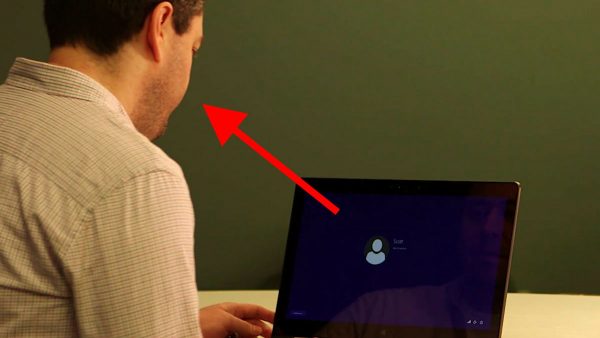
Такой тип идентификации призван обеспечить пользователя Windows максимально надёжной защитой от несанкционированного доступа к его учётной записи. Человек, который захочет зайти в ПК, просто не сможет этого сделать без вас: подделать лицо, отпечаток пальца и радужную оболочку глаза невозможно.
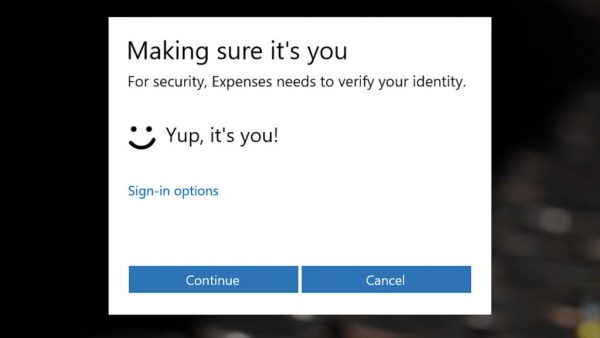
Плюс данной технологии также в том, что она избавит от необходимости придумывать пароль, запоминать его, а потом каждый раз вводить.
Какие устройства поддерживают функцию Windows Hello
Многие современные устройства, в том числе ноутбуки и смартфоны, оснащены специальными 3D-камерами, которые способны распознавать лица, и сканером отпечатков пальцев (на ноутбуках это обычно какая-либо из клавиш).
Если у вас нет встроенной 3D-камеры, вы можете отдельно её приобрести, например, аксессуар под названием RealScene 3D, чтобы пользоваться этой функцией.
Windows Hello работает на следующих ноутбуках:
- Windows Surface Book;
- Dell Inspiron 15 5548;
- Acer Aspire V 17 Nitro;
- Lenovo ThinkPad Yoga 15;
Ноутбук Lenovo ThinkPad Yoga 15 поддерживает функцию Windows Hello
- Lenovo ThinkPad E550;
- Asus N551JQ;
- Asus ROG G771JM;
- Asus X751LD;
- HP Envy 15t Touch RealSense Laptop;
- Lenovo B5030;
Функция Windows Hello работает также на ноутбуке Lenovo B5030
- Dell Inspiron 23 7000;
- HP Sprout.
Новая опция для идентификации пользователя доступна также на планшетах и смартфонах с операционной системой Windows 10, в частности, на современных телефонах Lumia и планшетах-трансформерах Windows Surface Pro.
Как включить и настроить Windows Hello на Windows 10
Активировать и настроить режим идентификации Windows Hello можно следующим образом:
- Запустите системное меню «Пуск». Отыщите иконку в виде шестерёнки нажмите на неё, чтобы вызвать окно «Параметры Windows». Значок располагается над кнопкой выключения устройства.
Нажмите на кнопку «Параметры» в меню «Пуск»
- Откройте блок «Учётные записи», щёлкнув по нему один раз левой кнопкой мыши.
Откройте раздел «Учётные записи» в окне «Параметры Windows»
- Появится вкладка под названием «Ваши данные».
Пропускаем первую вкладку «Ваши данные» и переключаемся на третий раздел «Параметры входа»
- Она нам не нужна, поэтому сразу кликните по третьей вкладке «Параметры входа». Здесь и находится опция Windows Hello. В одноимённом разделе может быть сообщение о том, что функция недоступна на вашем компьютере в данный момент. Это будет означать только одно: ваше устройство не поддерживает опцию. Вы не сможете ей пользоваться, пока не приобретёте специальную камеру с функцией распознавания.
Посмотрите во вкладке «Параметры входа», доступна ли функция Windows Hello на вашем устройстве
- Если ваш ПК поддерживает данную технологию, в разделе Windows Hello вы увидите блок под названием «Распознавание лица». Под ним будет кнопка «Настроить» или Set up. Щёлкните по ней.
Нажмите на кнопку Set up («Настроить»)
- Должен запуститься мастер настройки этой опции. Нажмите на кнопку «Начать» или Get started.
Кликните по кнопке Get started, чтобы запустить мастер настройки опции
- Введите предварительно установленный ПИН-код, который защищает компьютер от несанкционированного входа. Это необходимо для того, чтобы устройство удостоверилось, что изменения в настройки вносите именно вы, а не кто-то другой.
- Теперь в течение нескольких секунд нужно посидеть перед компьютером. При этом нельзя двигаться. Неподвижными должны быть даже глаза. Смотрите на экран. Система считает информацию с вашего лица и занесёт эти данные в базу.
Сядьте ровно перед камерой и смотрите на экран, чтобы система запомнила ваше лицо
- После этой небольшой процедуры кликните по «Закрыть». На этом настройка завершена. При следующем входе в вашу учётную запись Windows Hello попросит посмотреть на экран для идентификации личности.
- Если вы хотите улучшить распознавание, кликните по соответствующей кнопке для повторения процедуры.
- Вместо раздела «Распознавание лица», можно увидеть опцию для идентификации отпечатка пальца или радужной оболочки глаза. В случае последней вам также нужно будет посмотреть на экран, чтобы система запомнила радужную оболочку.
- Если будет раздел «Отпечаток пальца» (Fingerprint), нужно будет приложить палец несколько раз к сканеру, чтобы программа запомнила его отпечаток.
Приложите любой палец к сканеру отпечатков на вашем устройстве, чтобы система считала информацию и запомнила её
Видео: как внести свой отпечаток пальца в базу Windows Hello
Если на устройстве есть камера с функцией распознавания лица или даже радужной оболочки глаза либо сканер отпечатков пальцев, воспользуйтесь опцией биометрической идентификации Windows Hello, чтобы защитить данные, хранящиеся на ПК, от посторонних лиц. И тогда никто, кроме вас, не сможет работать в этом устройстве. При этом придумывать сложный пароль не придётся.

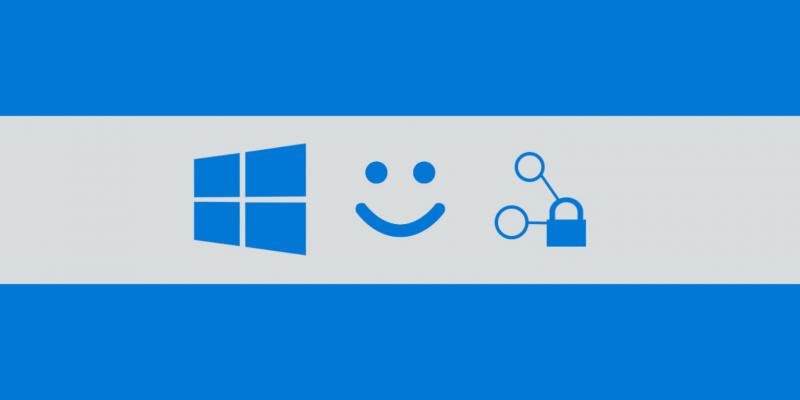
 Ноутбук Lenovo ThinkPad Yoga 15 поддерживает функцию Windows Hello
Ноутбук Lenovo ThinkPad Yoga 15 поддерживает функцию Windows Hello Функция Windows Hello работает также на ноутбуке Lenovo B5030
Функция Windows Hello работает также на ноутбуке Lenovo B5030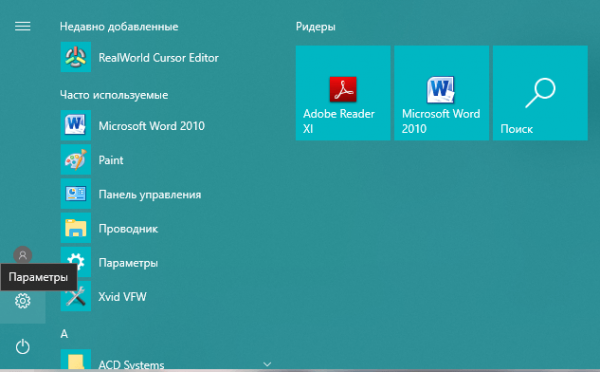 Нажмите на кнопку «Параметры» в меню «Пуск»
Нажмите на кнопку «Параметры» в меню «Пуск»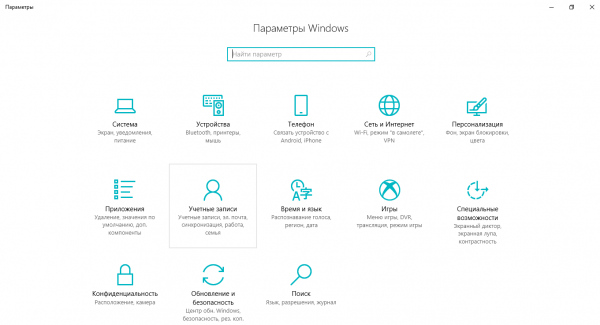 Откройте раздел «Учётные записи» в окне «Параметры Windows»
Откройте раздел «Учётные записи» в окне «Параметры Windows»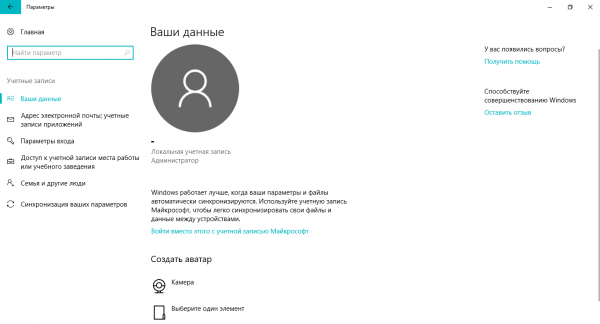 Пропускаем первую вкладку «Ваши данные» и переключаемся на третий раздел «Параметры входа»
Пропускаем первую вкладку «Ваши данные» и переключаемся на третий раздел «Параметры входа»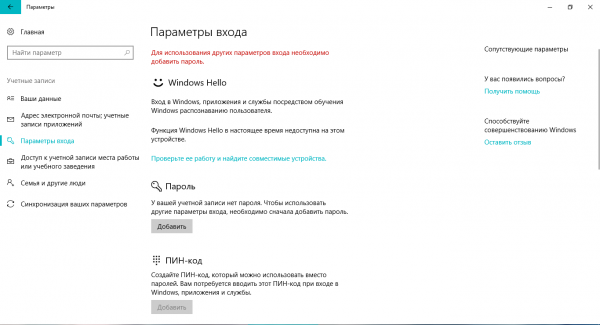 Посмотрите во вкладке «Параметры входа», доступна ли функция Windows Hello на вашем устройстве
Посмотрите во вкладке «Параметры входа», доступна ли функция Windows Hello на вашем устройстве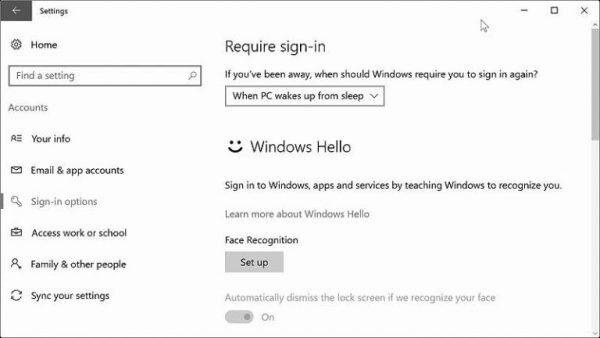 Нажмите на кнопку Set up («Настроить»)
Нажмите на кнопку Set up («Настроить»)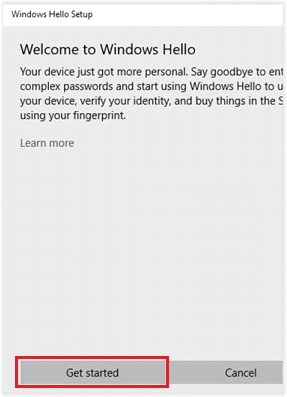 Кликните по кнопке Get started, чтобы запустить мастер настройки опции
Кликните по кнопке Get started, чтобы запустить мастер настройки опции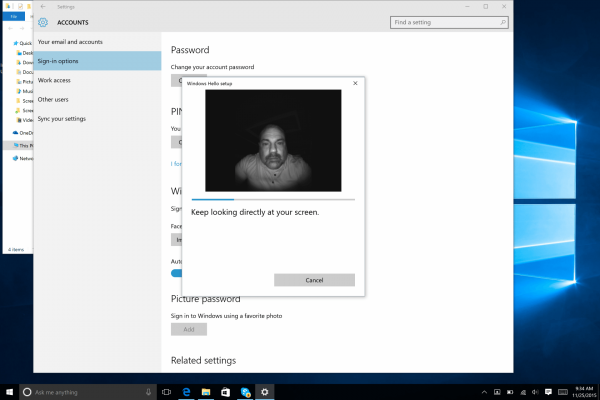 Сядьте ровно перед камерой и смотрите на экран, чтобы система запомнила ваше лицо
Сядьте ровно перед камерой и смотрите на экран, чтобы система запомнила ваше лицо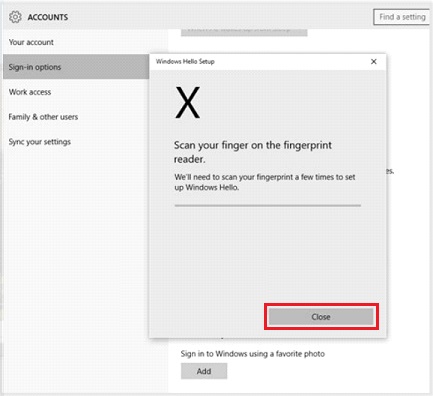 Приложите любой палец к сканеру отпечатков на вашем устройстве, чтобы система считала информацию и запомнила её
Приложите любой палец к сканеру отпечатков на вашем устройстве, чтобы система считала информацию и запомнила её